右键管理怎么设置 怎样自定义电脑右键菜单中的选项
在日常使用电脑的过程中,我们经常会使用鼠标右键来进行各种操作,对于一些常用功能或者个性化需求,我们可能会发现右键菜单中的选项并不能完全满足我们的需求。如何设置和自定义电脑右键菜单中的选项呢?接下来我们将探讨一下右键管理的设置方法,以及如何根据个人需求自定义电脑右键菜单中的选项。无论是提高工作效率还是增加个人使用乐趣,这些技巧都将为我们带来更好的电脑使用体验。
操作方法:
1.当我们安装某些软件后,会在右键菜单中出现有关该软件的功能。其中部分软件支持修改右键菜单项,比如WinRAR,当电脑安装WinRAR软件后,默认情况下在解压和压缩文件时右键菜单中分别会显示下图中的四个选项。
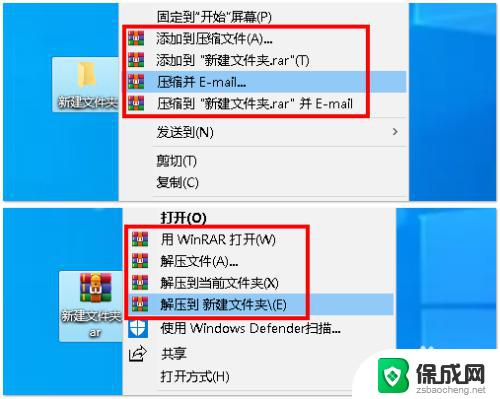
2.若要修改右键菜单中有关WinRAR的选项,可以双击打开WinRAR,单机【选项】菜单,选择【设置】,打开“设置”对话框。
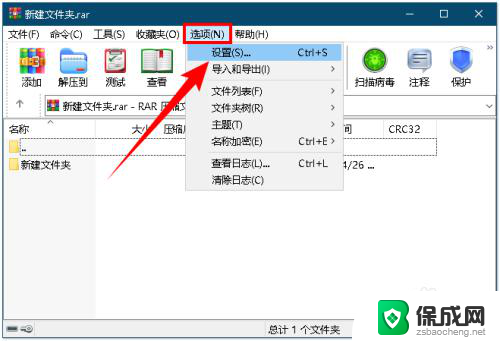
3.单机【集成】选项卡,然后单机【上下文菜单项目】按钮,打开“选择关联菜单项目”对话框。
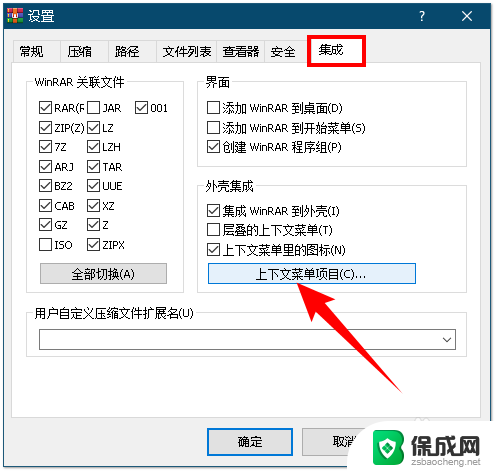
4.在“选择显示在资源管理器右键关联菜单中的项目”中勾选或取消某些项目即可,此处我就只勾选下图中的四个选项,单机【确定】按钮关闭所有对话框。
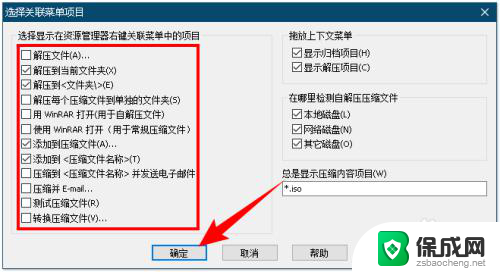
5.此时,当再次解压或压缩文件时,右键菜单中关于WinRAR的选项就变少了,如下图所示:
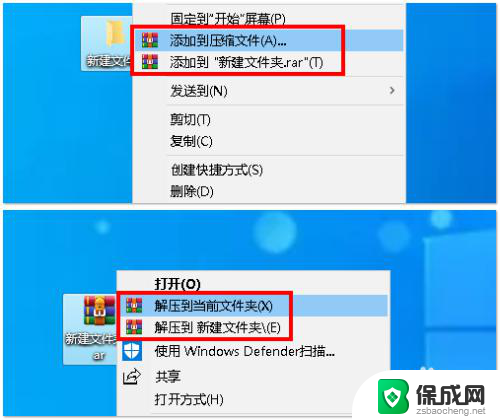
6.除了WinRAR,还有Internet Download Manager下载器,当电脑中安装IDM软件后,在网页中右键,会出现使用IDM下载的选项,如下图是IE浏览器中IDM的右键菜单项:
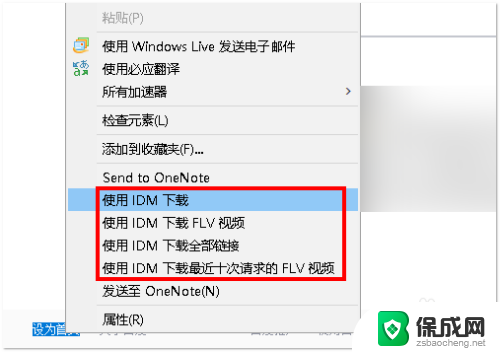
7.若要修改有关IDM的右键菜单项,可以打开IDM软件,单机【选项】图标,打开“配置 Internet Download Manager”对话框。
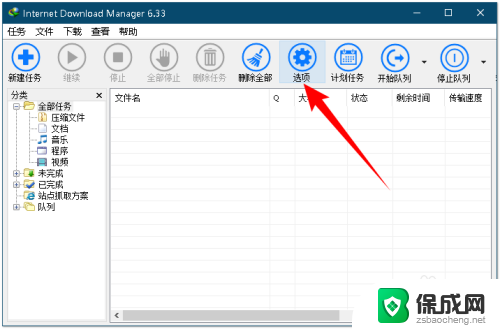
8.单机【常规】选项卡,然后单机“自定义浏览器右键菜单中的 IDM 菜单项”后面的【编辑】按钮。
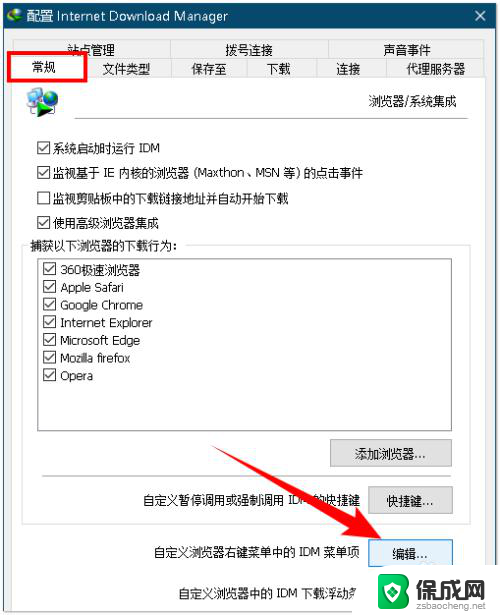
9.在打开的对话框中单机【IE 家族浏览器】选项卡,然后勾选或取消有关IDM的右键菜单项。这里我只勾选“使用 IDM 下载”这一项,单机【确定】按钮。
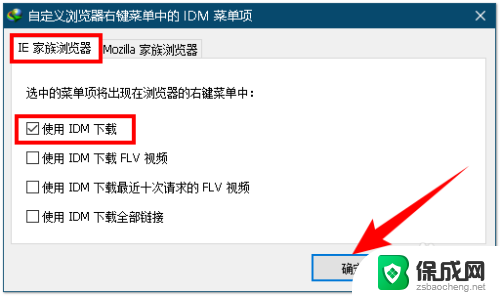
10.重启IE浏览器,此时我们看到右键菜单中有关IDM的只剩“使用 IDM 下载”这一项了,如下图所示:
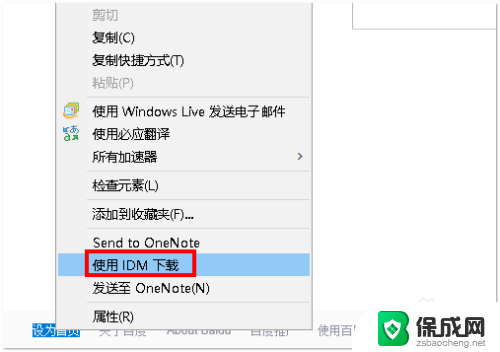
以上就是右键管理设置的全部内容,如果遇到这种情况,你可以按照以上步骤解决,非常简单快速。
右键管理怎么设置 怎样自定义电脑右键菜单中的选项相关教程
-
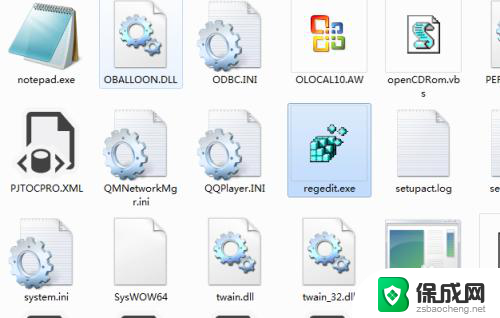 怎么添加右键菜单选项 在系统右键菜单中增加新选项和图标的方法
怎么添加右键菜单选项 在系统右键菜单中增加新选项和图标的方法2023-11-12
-
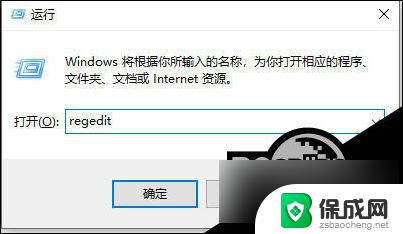 电脑右键没有ppt新建怎么办 右键新建中没有PPT选项怎么办
电脑右键没有ppt新建怎么办 右键新建中没有PPT选项怎么办2024-09-06
-
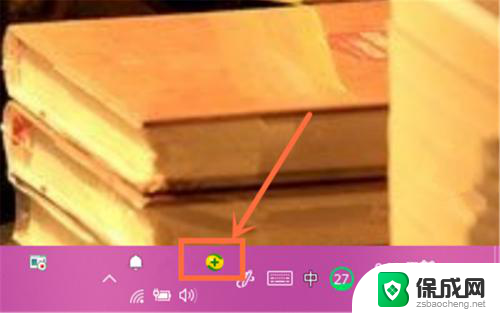 360右键管理在哪里 360安全卫士右键管理设置步骤
360右键管理在哪里 360安全卫士右键管理设置步骤2024-05-28
-
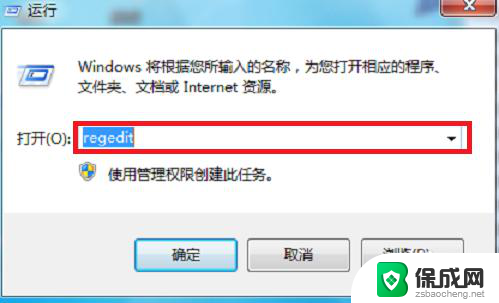 为什么鼠标右键没有删除键 为什么电脑右键没有删除选项
为什么鼠标右键没有删除键 为什么电脑右键没有删除选项2024-02-19
-
 wps鼠标右键点击没有菜单 wps鼠标右键点击没有弹出菜单怎么办
wps鼠标右键点击没有菜单 wps鼠标右键点击没有弹出菜单怎么办2024-03-14
-
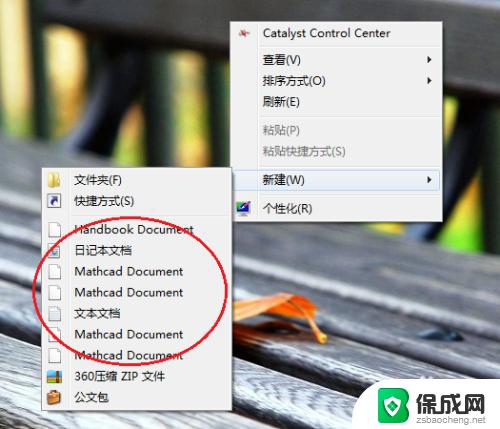 新建里的选项怎么删除 如何隐藏右键新建选项
新建里的选项怎么删除 如何隐藏右键新建选项2023-09-21
电脑教程推荐
- 1 win笔记本电脑连接不上任何网络 笔记本电脑无线网连接失败怎么修复
- 2 windows桌面布局改变 电脑桌面分辨率调整偏移
- 3 windows怎么点一下就打开软件 怎么用键盘启动软件
- 4 如何查看windows ip 笔记本怎么查自己的ip地址
- 5 windows电脑开不了机黑屏 电脑黑屏开不了机怎么解决
- 6 windows批量重命名文件规则 电脑如何批量重命名多个文件
- 7 机械师笔记本bios设置中文 BIOS中文显示设置教程
- 8 联想电脑蓝牙鼠标怎么连接电脑 联想无线鼠标连接电脑步骤
- 9 win 10 桌面消失 电脑桌面空白怎么办
- 10 tws1经典版耳机如何重新配对 tws1耳机无法重新配对